أفضل 5 طرق لتحسين جودة فيديو داش كام التي يجب أن تحتاجها
يمكن أن تكون الطبيعة الفنية لداش كام في بعض الأحيان مرهقة للغاية. لأن حتى الحصول على النموذج الأغلى لا يضمن تمامًا أنه سينتج أفضل جودة للفيديو ، خاصة إذا كنت لا تعرف كيفية الاستفادة من نقاط قوتها وتعويض نقاط ضعفها.
لذلك ، إذا كنت ترغب في الحصول على أقصى استفادة من داش كام وتصوير فيديو عالي الجودة ، فمن الأهمية بمكان فهم بعض العوامل الحاسمة التي قد تعزز جودة داش كام بشكل كبير.
لماذا داش كام الخاصة بي ضبابية؟
هناك بعض الأسباب التي قد تجعل داش كام الأفضل جودة تنتج لقطات ضبابية. أحد الأسباب الشائعة هو اتساخ أو تلطخ العدسة. يمكن أن يتراكم الغبار والأوساخ وغيرها من الحطام على العدسة بمرور الوقت ، مما قد يتسبب في ظهور الصورة ضبابية. من المهم تنظيف عدسة كاميرا لوحة القيادة بانتظام للتأكد من أنها تلتقط لقطات واضحة.
سبب آخر للقطات الباهتة هو مشكلة التركيز. إذا لم تكن عدسة داش كام مركزة بشكل صحيح ، فستظهر اللقطات ضبابية.
علاوة على ذلك ، هناك سبب آخر للقطات الباهتة وهو حالات الإضاءة المنخفضة ، وكاميرات لوحة القيادة غير مجهزة بالرؤية الليلية ، وفي ظروف الإضاءة المنخفضة ، تكافح الكاميرا لالتقاط صور واضحة.
يمكن أن يساعد برنامج مُحسِّن الفيديو في زيادة دقة الفيديو وتقليل التشويش وتحسين الجودة الإجمالية للقطات.

الطريق 1. أفضل طريقة لتحسين جودة فيديو داش كام باستخدام محسن الفيديو AI
تتمثل إحدى أفضل الطرق لتحسين جودة فيديو داش كام في استخدام أداة تحسين الفيديو بالذكاء الاصطناعي ، مثل HitPaw VikPea (الذي كان يعرف سابقًا باسم HitPaw Video Enhancer). يستخدم هذا البرنامج القوي تقنية الذكاء الاصطناعي المتقدمة لتحسين لقطات كاميرا لوحة القيادة منخفضة الدقة ، مما ينتج عنه صورة أكثر وضوحًا وتفصيلاً.
تتمثل إحدى الميزات البارزة لـ HitPaw VikPea في سهولة استخدامه. يحتوي البرنامج على واجهة نظيفة وسهلة الاستخدام ، مما يسهل على أي شخص استخدامه ، بغض النظر عن خبرته الفنية. هذا يجعله خيارًا رائعًا لأولئك الذين يرغبون في تحسين جودة لقطات داش كام ذات جودة عالية دون الحاجة إلى قضاء الكثير من الوقت في تعلم كيفية استخدام برنامج معقد.
ميزة أخرى رائعة في HitPaw VikPea هي تقنية الذكاء الاصطناعي الناضجة. يستخدم هذا البرنامج خوارزميات متقدمة لتحليل وتعزيز لقطات الفيديو ، مما ينتج عنه صورة أكثر وضوحًا وتفصيلاً. هذا مفيد بشكل خاص في لقطات كاميرا اندفاعة ، والتي غالبًا ما تكون منخفضة الدقة ويصعب رؤيتها بوضوح.
فيما يلي بعض الميزات الإضافية لبرنامج HitPaw VikPea:
- تقوم تقنية الذكاء الاصطناعي بتحسين الفيديو الخاص بك بلمسة زر واحدة مدعوم من AI المدربين.
- قم بتحسين الفيديو منخفض الجودة إلى دقة تصل إلى 8K.
- يوفر الحد من ضوضاء الفيديو من الدرجة الأولى من أجل التخلص من الضبابية.
- ذكاء اصطناعي متخصص لتحسين الرسوم المتحركة وفيديوهات الوجه البشري.
إليك كيفية استخدامها للحصول على أفضل جودة لداش كام:
-
الخطوة 1.للحصول على النسخة الرسمية الكاملة من HitPaw VikPea ، انتقل إلى موقعهم.
-
الخطوة 2.بمجرد تثبيت البرنامج ، يمكنك استيراد الفيديو الذي تريد رفعه إلى AI. يمكنك النقر فوق اختيار ملف أو ببساطة سحب وإفلات الفيديو الفعلي عليه.
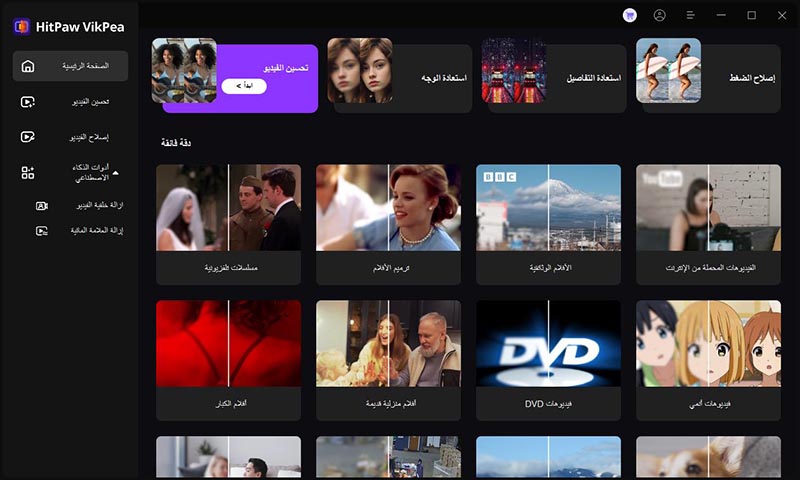
-
الخطوة 3.يستخدم مُحسِّن الفيديو هذا أربعة نماذج ذكاء اصطناعي مختلفة لتحسين جودة الفيديو الخاص بك. تتضمن هذه النماذج نموذجًا عامًا للضوضاء ونموذجًا للرسوم المتحركة ونموذجًا للوجه.
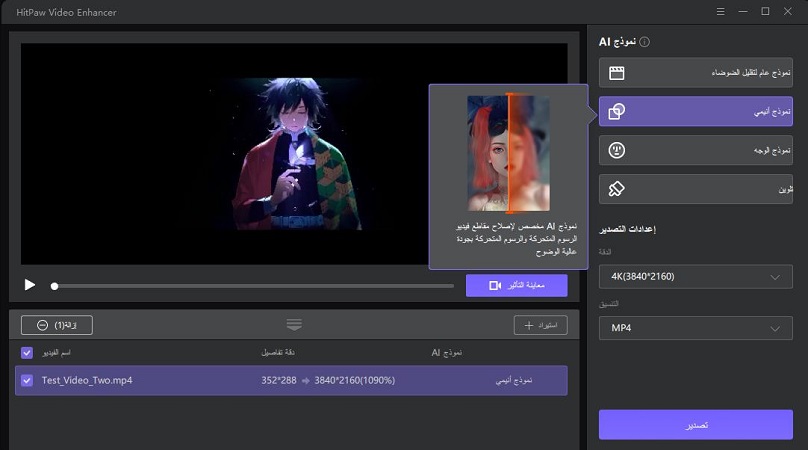
-
الخطوة 4.بمجرد رفع الفيديو ، انقر فوق الزر معاينة لبدء معالجة الفيديو ؛ وهذا قد يستغرق بضع ثوان.
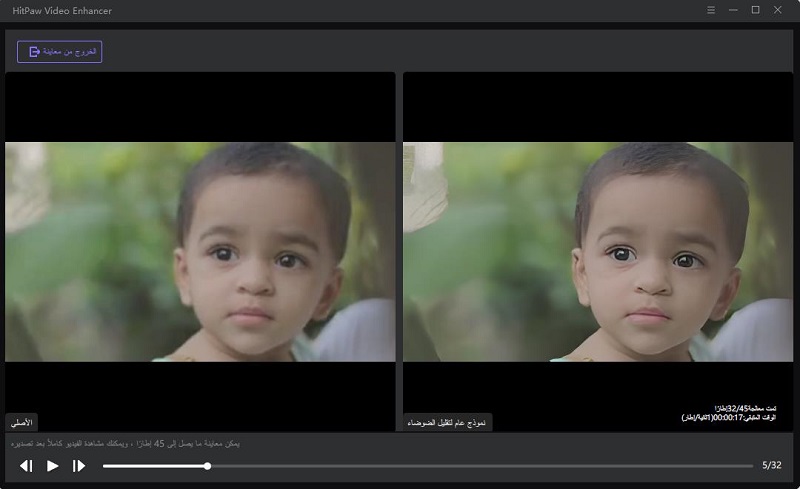
-
الخطوة 5.عندما تكون راضيًا عن الفيديو المحسن ، انقر فوق خيار التصدير لحفظه.
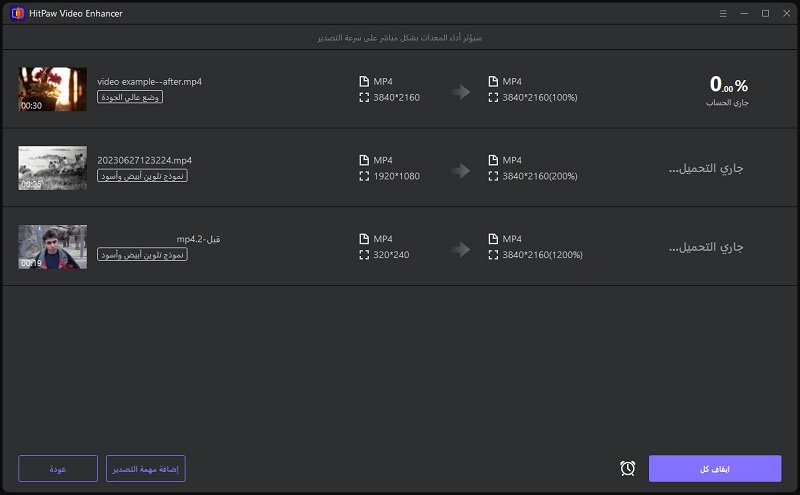
تعرف على المزيد حول كيفية تحسين الفيديو إلى 4K باستخدام HitPaw AI Video Enhancer من هذا الفيديو:
الطريق 2. ضبط إعدادات داش كام
هناك طريقة أخرى لتحسين جودة فيديو داش كام وهي ضبط إعدادات داش كام نفسها. يمكن القيام بذلك عن طريق الوصول إلى قائمة الإعدادات الخاصة بداش كام وإجراء تغييرات على الإعدادات التي تؤثر على جودة اللفيديوهات.
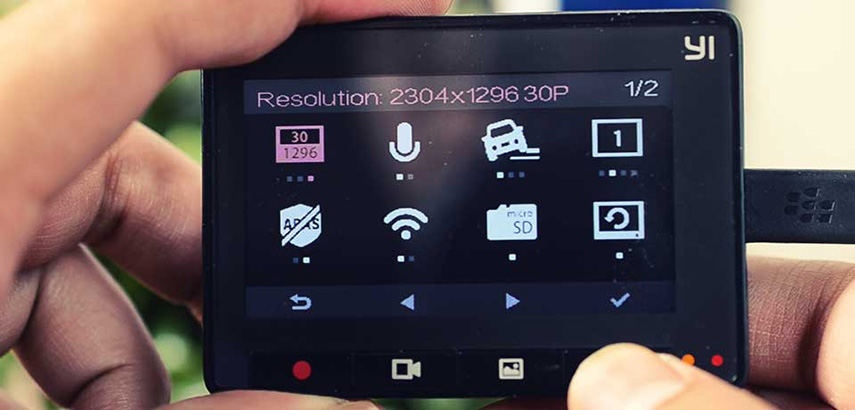
فيما يلي بعض الخطوات لمساعدتك في ضبط إعدادات أفضل جودة لفيديو داش كام:
-
الخطوة 1.حدد موقع قائمة الإعدادات: في معظم داش كام ، يمكن الوصول إلى قائمة الإعدادات بالضغط على زر أو باستخدام تطبيق داش كام.
-
الخطوة 2.ضبط الدقة: عادةً ما تحتوي داش كام على العديد من إعدادات الدقة للاختيار من بينها. يوصى باختيار أعلى دقة ممكنة للحصول على اللقطات الأكثر تفصيلاً.
-
الخطوة 3.ضبط معدل الإطارات: معدل الإطارات لكاميرا الشرطة هو عدد الإطارات التي يتم التقاطها في الثانية. سيؤدي معدل الإطارات الأعلى إلى الحصول على لقطات أكثر سلاسة.
-
الخطوة 4.ضبط التعريض الضوئي: يتحكم إعداد التعريض في مدى إضاءة الصورة أو تعتيمها. يمكن أن يساعد ضبط التعريض الضوئي في تحسين رؤية اللقطات في حالات الإضاءة المنخفضة.
-
الخطوة 5.ضبط توازن اللون الأبيض: يتحكم إعداد توازن اللون الأبيض في درجة حرارة لون اللقطات. يمكن أن يساعد ضبط توازن اللون الأبيض في جعل الألوان في اللقطات تبدو طبيعية بشكل أكبر.
-
الخطوة 6.حفظ الإعدادات: تأكد من حفظ الإعدادات بعد إجراء أي تعديلات لضمان تطبيقها على جميع اللقطات المستقبلية.
الطريق 3. نظف حاجب الريح لداش كام
يعد تنظيف الزجاج الأمامي الخاص بداش كام هو طريقة أخرى بسيطة لتحسين جودة اللقطات التي تم التقاطها بواسطة داش كام. بمرور الوقت ، يمكن أن يتراكم الغبار والأوساخ وغيرها من الحطام على الزجاج الأمامي ، مما قد يتسبب في ظهور الصورة ضبابية وغير واضحة.

فيما يلي بعض الخطوات لمساعدتك على تنظيف الزجاج الأمامي لكاميرا لوحة القيادة:
-
الخطوة 1.قم بإيقاف تشغيل داش كام وافصلها عن مصدر الطاقة.
-
الخطوة 2.استخدم قطعة قماش من الألياف الدقيقة لمسح أي غبار أو أوساخ من الزجاج الأمامي برفق.
-
الخطوة 3.إذا كان هناك أي بقع أو بقع مستعصية على الزجاج الأمامي ، فاستخدم كمية صغيرة من منظف الزجاج أو كحول الأيزوبروبيل على قطعة قماش من الألياف الدقيقة لتنظيف الزجاج الأمامي برفق.
-
الخطوة 4.تجنب استخدام المواد الكاشطة أو المواد الكيميائية القاسية على الزجاج الأمامي ، حيث يمكن أن تخدش العدسة أو تتلفها.
-
الخطوة 5.بمجرد الانتهاء من تنظيف الزجاج الأمامي ، تأكد من مسحه بقطعة قماش جافة من الألياف الدقيقة لإزالة أي غبار أو حطام متبقي.
-
الخطوة 6.أعد توصيل داش كام ذات جودة عالية وشغلها للتحقق من جودة اللقطات.
الطريق 4. التقط الطريق بدلاً من السماء
يعد التقاط الطريق بدلاً من السماء طريقة أخرى بسيطة لتحسين جودة اللقطات التي تم التقاطها بواسطة داش كام. عندما تشير كاميرا لوحة القيادة إلى مستوى عالٍ جدًا وتلتقط المزيد من السماء أكثر من الطريق ، فقد يتسبب ذلك في ظهور اللقطات باهتة ومعرضة للضوء بشكل مفرط. هذا صحيح بشكل خاص خلال النهار عندما تكون الشمس مشرقة.

إليك بعض الخطوات لمساعدتك على التقاط الطريق بدلاً من السماء:
-
الخطوة 1.حدد موضع تثبيت كاميرا لوحة القيادة ، فمعظم كاميرات لوحة القيادة تأتي مع كوب شفط أو حامل لاصق ، بحيث يمكنك وضعها على الزجاج الأمامي أو لوحة القيادة.
-
الخطوة 2.تأكد من أن داش كام مستوية ، بحيث تلتقط الطريق بدلاً من السماء.
-
الخطوة 3.اضبط زاوية كاميرا لوحة القيادة ، إذا لزم الأمر ، للتأكد من أنها تشير مباشرة إلى الطريق.
-
الخطوة 4.تحقق من اللقطات للتأكد من أن الطريق في بؤرة التركيز وأن السماء ليست معرضة للضوء بشكل مفرط.
الطريق 5. اضبط داش كام في وسط الشاشة
تتمثل إحدى طرق تحسين جودة اللقطات التي تم التقاطها بواسطة كاميرا العدادات الأمامية والخلفية عالية الجودة في وضعها في منتصف الرؤية. وهذا يضمن أن الكاميرا تلتقط المنظور والزاوية الصحيحة للطريق والمنطقة المحيطة ، مما ينتج عنه صورة أكثر وضوحًا وتفصيلاً.

-
الخطوة 1.لتحقيق ذلك ، يمكنك البدء بتحديد موضع تثبيت داش كام. تأتي معظم كاميرات لوحة القيادة مزودة بكوب شفط أو حامل لاصق يمكنك استخدامه لوضعه على الزجاج الأمامي أو لوحة القيادة.
-
الخطوة 2.بعد ذلك ، تأكد من أن كاميرا لوحة القيادة مستوية بحيث تلتقط الطريق والمنطقة المحيطة بها بشكل صحيح.
-
الخطوة 3.بعد ذلك ، اضبط زاوية أفضل داش كام عالية الجودة ، إذا لزم الأمر ، للتأكد من أنها تشير مباشرة إلى وسط الشاشة.
-
الخطوة 4.أخيرًا ، تحقق من اللقطات للتأكد من أن مجال الرؤية في المنتصف وأن الطريق والمنطقة المحيطة بها في بؤرة التركيز.
أسئلة وأجوبة حول تحسين جودة داش كام
1. ما هي الدقة التي يجب أن أقوم بضبط داش كام عليها؟
تعتمد الدقة التي يجب عليك ضبط داش كام عليها على عدة عوامل ، بما في ذلك جودة عدسة الكاميرا ومقدار مساحة التخزين المتاحة والغرض من اللقطات.
إذا كانت عدسة الكاميرا ذات جودة عالية وكان لديك مساحة تخزين كبيرة ، فمن المستحسن ضبط كاميرا لوحة القيادة على أعلى دقة ممكنة. سينتج عن ذلك اللقطات الأكثر تفصيلاً ووضوحًا. على سبيل المثال ، إذا كانت داش كام تدعم دقة 1080p أو 4K ، فمن الأفضل ضبطها على أحد هذه الخيارات.
2. هل 1080P جيد بما فيه الكفاية لداش كام؟
تعتبر دقة 1080p (Full HD) بشكل عام جيدة بما يكفي لداش كام ، لأنها توفر مستوى عالٍ من التفاصيل والوضوح في اللقطات. هذه الدقة قادرة على التقاط لقطات بدقة 1920 × 1080 بكسل ، وهي أكثر من كافية لقراءة لوحات الترخيص والتفاصيل المهمة الأخرى في اللقطات بوضوح.
الخاتمة
في الختام ، هناك عدة طرق لتحسين جودة لقطات داش كام ، بما في ذلك استخدام أداة تحسين الفيديو بالذكاء الاصطناعي ، وضبط إعدادات داش كام ، وتنظيف الزجاج الأمامي ، والتقاط الطريق بدلاً من السماء ، وإعداد أفضل اندفاعة لجودة الفيديو. الكاميرا في وسط الشاشة.
كل طريق له فوائده الخاصة ويمكن أن يساعد في تحسين وضوح وتفاصيل اللقطات.
أحد الحلول التي يمكن أن تكون مفيدة بشكل خاص هو استخدام أداة تحسين الفيديو بالذكاء الاصطناعي ، مثل HitPaw VikPea. يستخدم هذا البرنامج القوي تقنية الذكاء الاصطناعي المتقدمة لتحسين لقطات كاميرا لوحة القيادة منخفضة الدقة ، مما ينتج عنه صورة أكثر وضوحًا وتفصيلاً.







 HitPaw Univd
HitPaw Univd  HitPaw FotorPea
HitPaw FotorPea
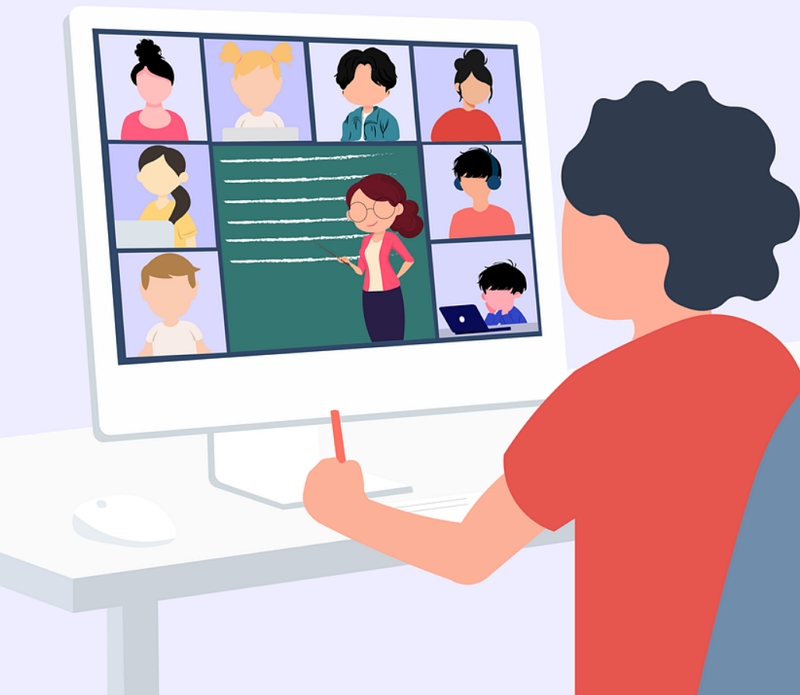


شارك هذه المقالة:
حدد تقييم المنتج:
محمد أمين
محرر HitPaw
أعمل بالقطعة منذ أكثر من خمس سنوات. دائمًا ما يثير إعجابي عندما أجد أشياء جديدة وأحدث المعارف. أعتقد أن الحياة لا حدود لها لكني لا أعرف حدودًا.
عرض كل المقالاتاترك تعليقا
إنشاء التعليقات الخاص بك لمقالات HitPaw